English
Français
日本語
Summary :

Are you utilizing SSD now? Do you know your SSD performance?, Itse asiassa, voit suorittaa testin kautta ammatillinen SSD testaus ohjelmisto. Tämä viesti näyttää sinulle top 8 SSD terveystarkastustyökalut. Voit saada yksityiskohtaista tietoa näistä työkaluista Minitoolissa.
Nopea Navigointi :
- Mitä SSD terveystarkastus Työkalu Tehdä
- Top 8 SSD terveystarkastuksen Työkalut
- Johtopäätös
- SSD Terveys-Tarkista UKK
- Käyttäjien Kommentit
Koska se on kaikkien tiedossa, SSD on kun paikka HDD sen korkean suorituskyvyn. Siksi useimmat ihmiset käyttävät SSD käyttöjärjestelmänsä ajaa., Itse asiassa, kuten SSD VS HDD, SSD on enemmän etuja. Vaikka SSD-levyt ovat nopeita ja suositeltavampia, ne ovat melko hauraita.
sen perusteella kannattaa ajaa SSD-terveystarkastustyökalua tai optimointiohjelmia silloin tällöin. Näin voit maksimoida SSD: n suorituskyvyn ja elinkaaren.
mitä SSD-Terveystarkastustyökalu tekee
nykyään markkinoilla on monia SSD-testausohjelmia, ja niillä on erilaisia ominaisuuksia SSD: n hallintaan. Tarkemmin sanottuna, mitä SSD terveystarkastustyökalu tekee?, No, useimmille SSD terveystarkastustyökaluille niitä voidaan käyttää SSD-siirtonopeuden testaamiseen, SSD-suorituskyvyn mittaamiseen, SSD: n optimointiin jne. Jotkut niistä jopa voit poistaa SSD turvallisesti.
ottaen Huomioon, että, sinun on parasta lukea ohjelmiston kuvaus huolellisesti tarkistaa, jos se sisältää ominaisuuden tarvitset.
seuraavassa kerrotaan tarkemmin, mitä SSD-terveystarkastustyökalu tekee.
Tarkista SSD Health
ensimmäinen asia, jonka SSD-terveystarkastustyökalu tekee, on kertoa, kuinka terve SSD on., Jotkut SSD terveystarkastustyökalut näyttävät SSD: n nykytilan ja antavat sinulle terveydentilan, kuten Crystal Disk Info.
Kun taas toiset, kuten MiniTool Partition Wizard Free Edition voi havaita, kuinka paljon huonoja sektorit SSD, joka voi osoittaa, SSD kunnossa. Sanalla sanoen, voit tarkistaa, onko SSD on hyvässä kunnossa helposti näillä työkaluilla.
Optimoida SSD Suorituskyky
Jotkut SSD-työkalujen avulla voit suorittaa roskien keräys ja muut parametrit, jotka voivat parantaa suorituskykyä ajaa.,
Useimmat SSD-terveys-tarkista työkalujen avulla voit optimoida tai virittää SSD erilaisia vaatimuksia, kuten Intel SSD Toolbox, Samsung Magician, jne. Saatat kuitenkin huomata, että jotkut hyödyntää voi parantaa aseman suorituskykyä kustannuksella menettää jonkin tallennuskapasiteetin.
tässä on askel askeleelta opas mittaamaan levyn suorituskykyä sinulle.
Testaa SSD-Nopeus
Yksi tärkeimmistä ominaisuuksista SSD terveystarkastuksen työkalut on SSD/Disk benchmark, joka voi mitata SSD suorituskykyä testaamalla SSD siirtonopeus., Tiedät, onko valmistajan antamat kirjoitus – / lukutiedot tarkkoja SSD: n nopeuden testaamisen jälkeen.
lisäksi, sinulla on karkea käsitys SSD suorituskykyä.
SSD Secure Erase
Jos SSD sisältää arkaluonteisia tietoja ja on pyyhittävä, pyyhkien tiedot asema on viisas käyttö. Ongelma piilee siinä, että monet SSD-työkalut poistavat tietoja ylikirjoittamalla aseman monta kertaa, mikä aiheuttaa pääsyn tallennusalueille epäonnistumisen. Esimerkiksi lohkot voidaan merkitä huonoiksi,tai ylivirittyvät ja kuluvat tasoituslohkot.,
kun taas jotkut SSD secure erase-työkalut tarjoavat pääsyn laitteistopohjaiseen suojattuun poistorutiiniin. Tämän prosessin aikana, SSD-ohjain varmistaa, että kaikki varastointi mukaan lukien alueet, joilla ei voi normaalisti ja suoraan käsiksi voidaan puhdistaa täysin.
markkinoilla on monia SSD-terveystarkastustyökaluja. Kumman valitsisit? Tässä viestissä esitellään 8 parasta SSD-testaajaa. Voit ottaa ne suosittelijaksesi.,
8 Paras SSD terveystarkastuksen Työkalut
- MiniTool Partition Wizard
- Intel SSD Toolbox
- Samsung Magician
- Crystal Disk Info
- Smartmonotools
- Hard Disk Sentinel
- Toshiba SSD Utility
- SSD Life
Top 8 SSD terveystarkastuksen Työkalut
MiniTool Partition Wizard
MiniTool Partition Wizard on tehokas partition manager & SSD terveystarkastus työkalu, joka voi auttaa sinua format drive, palauttaa puuttuvat tiedot, analysoida levytilan käyttöä, siirrä OS SSD/HD, jne., Disk Benchmark-toiminnon avulla voit mitata levyn suorituskykyä käyttämällä muuttujan siirto kokoja ja testata pituudet sekä juokseva ja satunnainen lukea/kirjoittaa nopeudet.
lisäksi voit lopettaa koko operaation muutamalla klikkauksella. Tämän upean SSD benchmark-työkalun avulla voit testata minkä tahansa valmistajan RAID-ohjaimia, tallennusohjaimia, kiintolevyjä ja SSD-asemia. Jos siirtokoko on kuitenkin suuri, koko testausprosessi voi kestää jonkin aikaa.
voit ladata ohjatun MiniTool Partition Wizardin klikkaamalla alla olevaa painiketta.,
Lataa
Kun olet ladannut ja asentanut ohjelman MiniTool Partition Wizard, seuraa ohjeita suorittaa disk benchmark-toiminta.
Vaihe 1: Napsauta Launch Application päästääksesi sen pääliittymän.
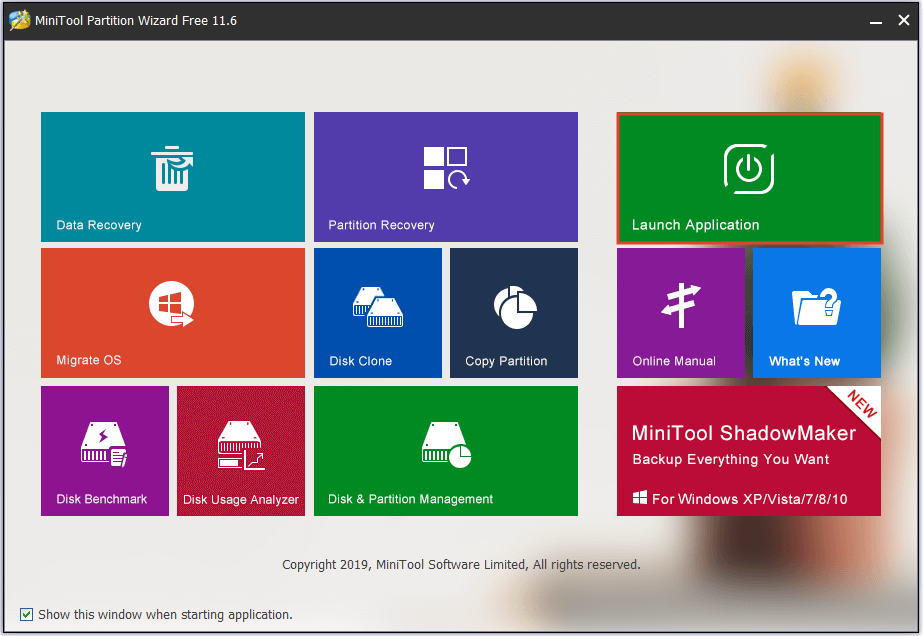
Vaihe 2: Valitse Disk Benchmark päälle pääsivulla.,
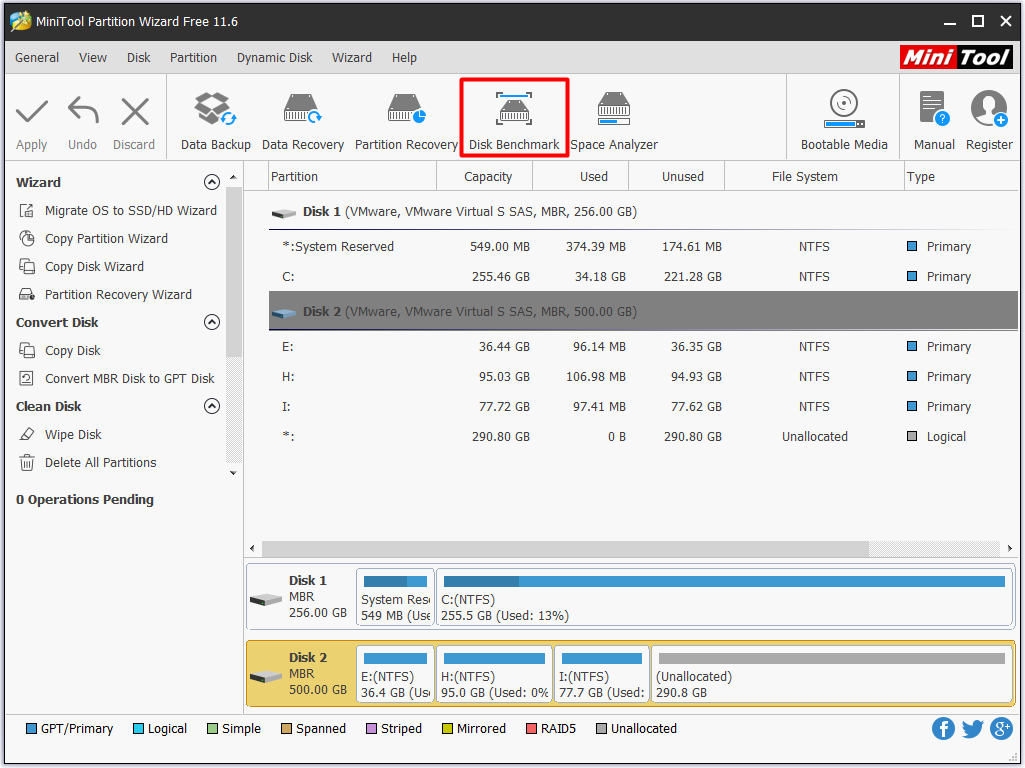
Vaihe 3: pop-up-ikkunan, voit asettaa HD/SSD-levyn testaus parametrit, mukaan lukien testaus-asemaan, siirrä koko, jonon numero, jäähtyä aikaa, langan numero, kokonaispituus, ja testi-tilassa, mukaan teidän vaatimus. Sen jälkeen, klikkaa alkaa suorittaa toiminnon.
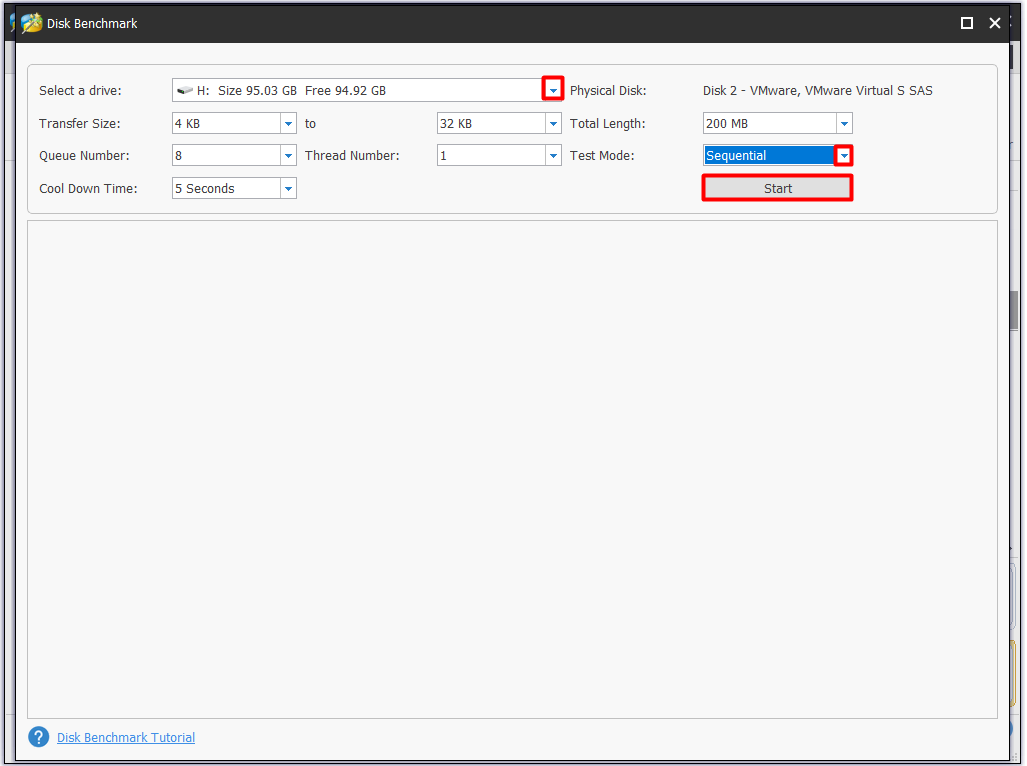
Vaihe 4: Odota loppuun operaation. Eri testausasetukset voivat viedä eri aikaa., Leikkauksen päätyttyä saat intuitiivisen taulukon aivan kuten alla oleva kuva näkyy.
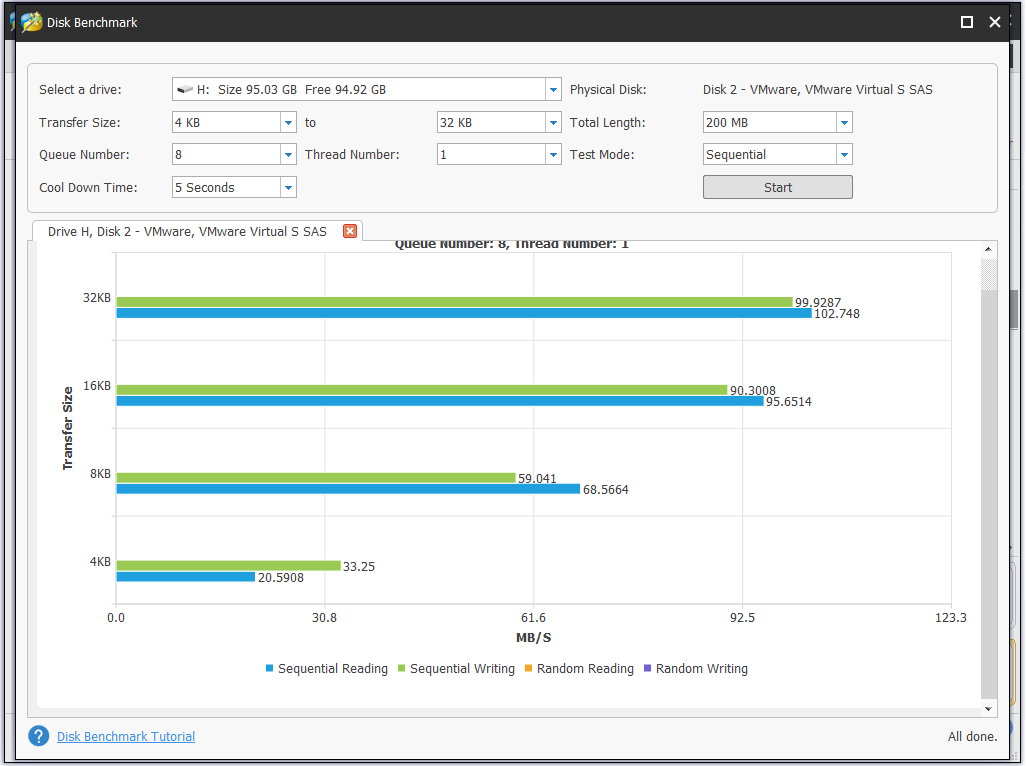
Aivan kuten näet, MiniTool Partition Wizard avulla voit suorittaa SSD benchmark helposti. Sitä paitsi tuloksia voi tarkastella suoraan. Joten, älä epäröi ladata sen.
Lataa
Intel SSD Toolbox
Intel SSD Toolbox on pala aseman hallinnan ohjelmisto, jonka avulla voit valvoa aseman, terveyden, arvio jäljellä olevan ajomatkan elämää, sekä S. M. A. R. T., määrite. Se voi suorittaa nopeita ja täydellisiä diagnostisia skannauksia tutkimaan Intel SSD: n luku-ja kirjoitustoimintoja.
Lisäksi sen avulla voit päivittää firmware tukee Intel SSD ja parantaa suorituskykyä Intel SSD käyttämällä Trim-ominaisuus. Niin, voit saada paras Intel SSD suorituskyky, tehokkuus ja kestävyys tarkistamalla ja säätämällä järjestelmän asetuksia.
Intel SSD Toolboxin avulla voit suorittaa secure-poiston toissijaisesta Intel SSD-tiedostostasi. Siinä kaikki ominaisuudet Intel SSD Toolbox.,
Samsung Magician
Verrattuna Intelin SSD Toolbox, Samsung Magician on monimutkaisempi. Tämä johtuu siitä, että se näyttää enemmän management suite kuin yksinkertainen sovellus. Samsung Magician avulla voit luoda profiileja, säätää suorituskyvyn luokitukset, ja asettaa enimmäiskapasiteetti ja luotettavuus.
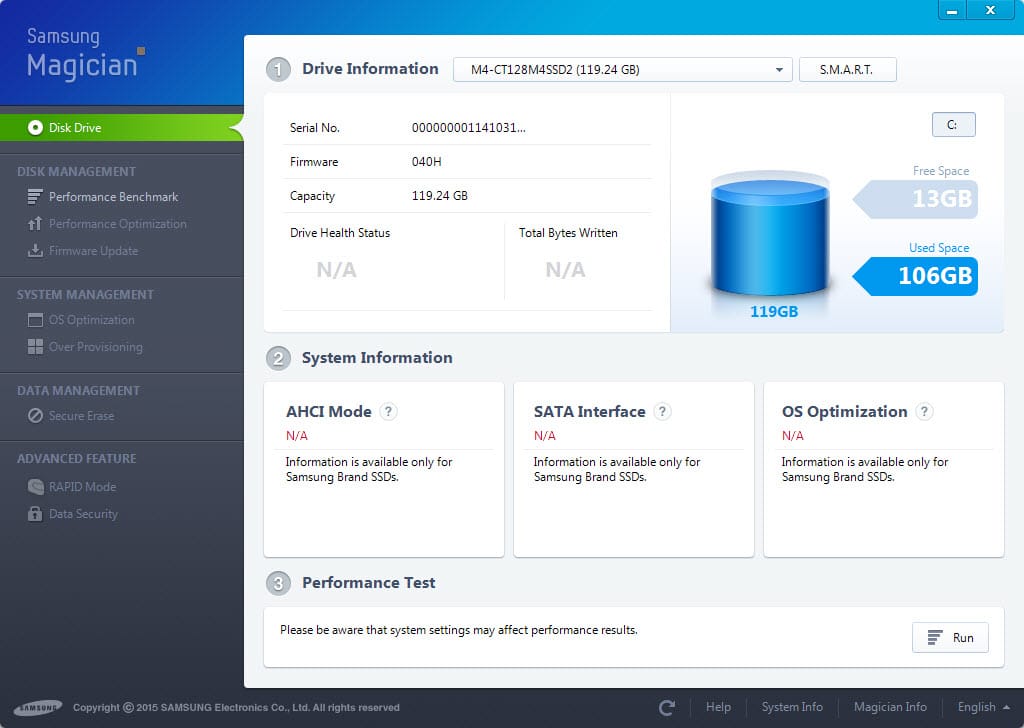
-kuva samsung.com
Jos haluat välttää ristiriitojen kanssa-käyttöjärjestelmä, voit joko päivittää firmware tai ladata Taikuri., Itse asiassa, optimointi ja diagnostiikka ovat sen perusominaisuuksia. Mitä Samsung Magician tarjoaa RAID-tilassa on korostettu kohta.
RAID-tilassa voi käyttää 1 Gt järjestelmäsi dramia välimuistina kuumille tiedoille tai usein käytetyille tiedoille. Näin kokonaissuoritus, erityisesti lukunopeus, paranee.
vielä tärkeämpää, jos et ole tyytyväinen diagnostiikan tulokset ja vertailuarvot, voit pitää optimoida Samsung SSD nykyinen OS OS optimointi ominaisuus Samsung Taikuri.,
Crystal Disk Info
Crystal Disk Info on pala avoin ohjelmisto, joka voi tarjota sinulle terveyttä ja lämpötilan tiedot SSD tai HDD. Se on yksi vapaista työkaluista, joilla on kyky kerätä tarkkoja tietoja molemmista tallennusasematyypeistä ja työskennellä kaikkien valmistajien asemien kanssa.
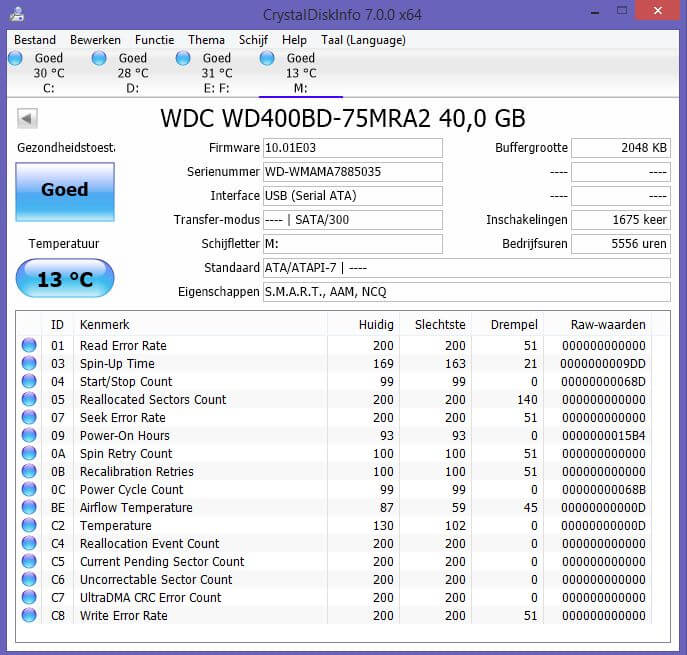
-kuva crystalmark.info
samalla, yleistä on myös sinulle., Crystal Disk Info avulla voit tarkistaa firmware-päivitykset, portti tiedot, puskurin koko, lukea ja kirjoittaa nopeudet, virrankulutus ja S. M. A. R. T. tietoja. Voit testata SSD nopeus sen läpi helposti.
Mitä enemmän, voit myös käyttää sitä tekemään pieniä muutoksia virranhallintaan ja ilmoituksiin. Crystal Disk infon ainoat haitat ovat se, että se ei toimi Linux-pohjaisissa järjestelmissä eikä voi suorittaa firmware-päivityksiä.
Smartmonotools
Smartmonotools sisältää kaksi apuohjelmat (smartctl ja smartd), joka voi auttaa sinua hallita ja seurata kiintolevyn., Se tarjoaa sinulle reaaliaikaisen seurannan kiintolevylle. Lisäksi se analysoi ja ilmoittaa sinulle mahdollisesta levyn hajoamisesta ja epäonnistumisesta.
Smartmonotools tukee ATA/ATAPI/SATA-3 -8 levyt ja SCSI-levyjä ja laitteita. Voit suorittaa tämän levyn työkalu Mac OS X, Linux, FreeBSD, NetBSD, OpenBSD, Solaris, OS/2, Cygwin, QNX, eComStation ja Windows Live-CD.
Hard Disk Sentinel
Hard Disk Sentinel on kiintolevy seurannan väline, joka tukee Windows -, Linux-ja Dos-käyttöjärjestelmän. Se on suunniteltu löytämään, diagnosoida ja korjata SSD kysymyksiä., Levy Sentinel pystyy myös näyttämään SSD terveydentila. Se voi skannata joko sisäisen tai ulkoisen SSD kytketty USB tai E-SATA ja löytää mahdollisia ongelmia. Sen jälkeen se tuottaa raportteja mahdollisista korjauksista virheiden korjaamiseksi.
Kun olet asentanut Hard Disk Sentinel, se toimii taustalla ja tarkistaa SSD terveydentila automaattisesti. Jos se löytää virheen, se ilmoittaa sinulle välittömästi. Tämän SSD seurantatyökalun avulla voit testata kiintolevyn siirtonopeutta reaaliajassa.,
Tekemällä niin, voit tietää disk benchmark, mahdolliset kiintolevyn epäonnistumisia, sekä suorituskyvyn alenemista.
Toshiba SSD Utility
Jos olet käyttäen OCZ SSD nyt, Toshiba SSD Utility on mahdollisesti paras ohjelmisto, joka voi käyttää riippumatta käyttöjärjestelmän. Voit seurata SSD reaaliajassa ja saada SSD tietoja, kuten SSD terveys, jäljellä elämä, tallennustilaa ja yleistä suorituskykyä hyvin nopeasti käyttämällä Toshiba SSD apuohjelma.
lisäksi sitä voidaan käyttää myös asemanhallintana ja optimointityökaluna., Voit vaihtaa useita tiloja SSD tai rig aiotun käytön, kuten pelaamista, työasema, video editointi ja niin edelleen. Käyttämällä näitä valmiiksi tilat, voit parantaa aseman suorituskykyä ja lisätä sen elinikä eri tapauksissa.
Vihje: Toshiba SSD Utility ei toimi 32-bittisissä järjestelmissä.
SSD Life
SSD Elämä keskittyy pääasiassa SSD terveys ja jäljellä oleva käyttöikä sijaan muita mittareita. Se on suuri yhteensopivuus suurten SSD valmistajien, kuten Apple MacBook Air oma SSD., Sen avulla voit suorittaa diagnostiikka SSD terveyttä, elinikä ja yleistä suorituskykyä. SSD Life kertoo tarkat tulokset ja mahdolliset tärkeät viat, jotka voivat vaikuttaa jäljellä olevaan elinkaareen tai luku – /kirjoitusnopeuksiin.
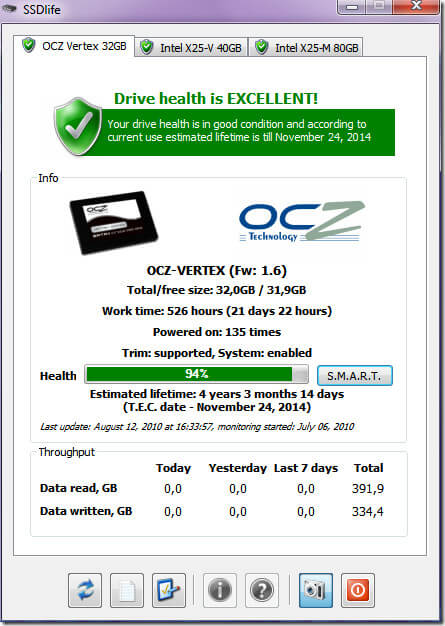
-kuva toshiba.com
Kuitenkin, ilmainen kokeiluversio kestää vain seitsemän päivää, ja on rajoituksia joitakin ominaisuuksia. Kun kokeilun viimeinen käyttöpäivä saavuttaa, sinun täytyy maksaa siitä myöhempää käyttöä varten.
Etsitkö SSD-testaajaa suorittamaan SSD-terveystarkastuksen nyt?, Tämä viesti näyttää sinulle 8 parasta SSD terveystarkastustyökalut, ja voit valita yhden satunnaisesti. Klikkaa tweet
Johtopäätös
Nyt, kaikki sisältö tietoja SSD terveystarkastuksen työkalut on kerrottu sinulle. Sinun vuorosi tehdä valinta. Voit valita yhden vaatimuksesi mukaan. Jos valitset MiniTool Partition Wizard, voit tarkistaa SSD terveyttä seuraamalla annettuja ohjeita postitse. Vaikka muille SSD health check
-työkaluille, sinun tulee seurata näytön ohjeita toiminnan loppuun saattamiseksi.,
Jos sinulla on epäilyksiä tai neuvoja MiniTool-ohjelmistoon, ota meihin yhteyttä kirjoittamalla sähköpostia suoraan kautta .
SSD Health Check FAQ
on 5 merkkiä, jotka osoittavat SSD: n olevan epäkunnossa.
- huonoihin lohkoihin liittyy virheitä.
- tiedostoja ei voi lukea tai kirjoittaa.
- tiedostojärjestelmä on korjattava.
- tietokoneesi kaatuu usein.
- asemasi muuttuu vain luettavaksi.
Jos nämä merkit näkyvät, se osoittaa, että SSD-levy ei toimi ja sinun on ryhdyttävä toimenpiteisiin.,
Vastaa